Что лучше: NBA Live или 2K?
Является ли NBA Live лучше, чем 2K? Спор между NBA Live и 2K не утихает уже много лет как среди любителей баскетбола, так и среди энтузиастов …
Читать статью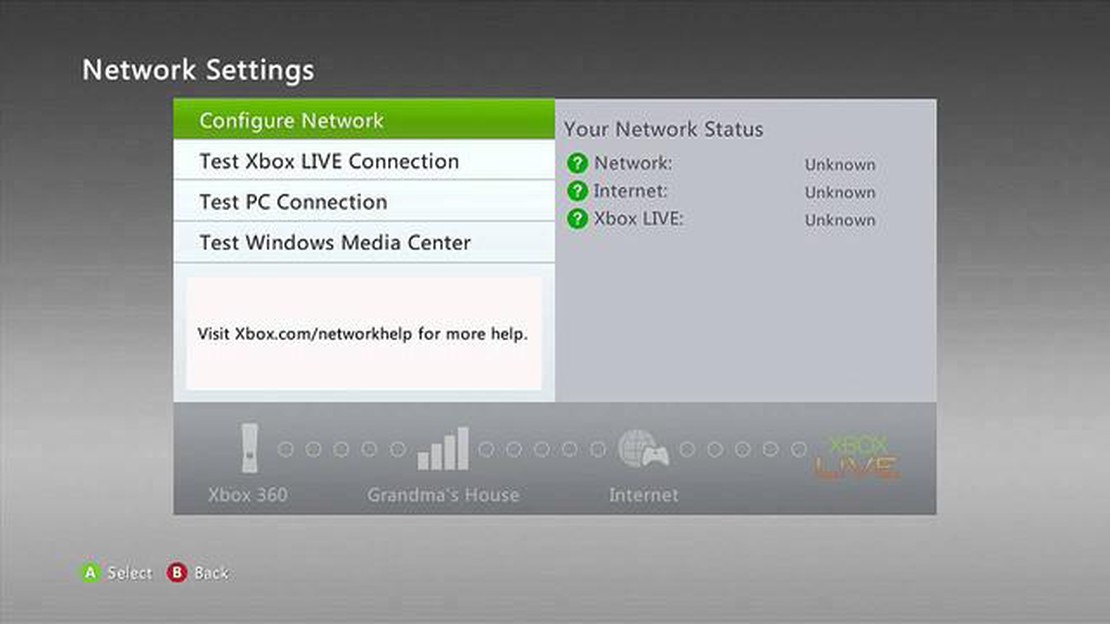
Если у вас возникли проблемы с подключением к Интернету на Xbox 360, не бойтесь! Это пошаговое руководство поможет вам устранить неполадки и решить возникшие проблемы. Если вы не можете подключиться к Интернету вообще или испытываете проблемы с низкой скоростью, мы поможем вам справиться с этой проблемой.
Шаг 1: Проверьте настройки подключения. Убедитесь, что Xbox 360 правильно подключен к модему или маршрутизатору. Убедитесь, что все кабели надежно подключены и не имеют ослабленных соединений. Если вы используете беспроводное подключение, попробуйте передвинуть консоль ближе к маршрутизатору, чтобы повысить уровень сигнала.
Шаг 2: Проверьте подключение. Перейдите в меню “Настройки” на Xbox 360 и выберите пункт “Настройки сети”. Выберите “Test Xbox Live Connection”, чтобы проверить состояние интернет-соединения. Этот тест позволит определить, нет ли проблем с настройками сети или оборудованием.
Шаг 3: Сбросьте настройки сетевого оборудования. Выключите модем и/или маршрутизатор и отключите их от питания примерно на 30 секунд. После этого подключите их обратно и включите. Дождитесь полной перезагрузки, а затем попробуйте снова подключить Xbox 360 к Интернету.
Шаг 4: Проверьте настройки безопасности сети. Если вы используете беспроводное подключение, убедитесь, что ваша сеть защищена паролем. Проверьте сетевые настройки консоли и убедитесь, что введен правильный ключ безопасности или парольная фраза. Это не позволит другим пользователям получить доступ к сети и вызвать проблемы с подключением.
Шаг 5: Обратитесь к поставщику услуг Интернета (ISP). Если ничего не получается и проблемы с подключением Xbox 360 к Интернету сохраняются, возможно, следует обратиться за помощью к провайдеру. Они помогут устранить неполадки, характерные для вашего интернет-сервиса, и дадут дополнительные рекомендации.
Помните, что стабильное подключение к Интернету очень важно для сетевых игр и доступа к многопользовательским функциям на Xbox 360. Выполнив следующие действия, вы сможете быстро вернуться к игровым приключениям!
Если у вас возникли проблемы с подключением к Интернету на Xbox 360, первым шагом будет проверка сетевого подключения. Это поможет определить, в чем проблема - в консоли или в поставщике услуг Интернета.
Ниже приведены некоторые шаги, которые необходимо выполнить:.
Выполнив эти действия, можно выявить все проблемы, связанные с сетью, и предпринять необходимые шаги для устранения неполадок с подключением Xbox 360 к Интернету. Если проблема сохраняется, возможно, потребуется обратиться к поставщику услуг Интернета или за дополнительной технической помощью.
Для устранения проблем с подключением к Интернету Xbox 360 может потребоваться перезапуск маршрутизатора. Перезапуск маршрутизатора поможет устранить временные сбои или конфликты, которые могут быть причиной проблемы.
После перезапуска маршрутизатора попробуйте снова подключить Xbox 360 к Интернету и убедитесь, что проблема решена. Если нет, перейдите к следующему шагу в руководстве по устранению неполадок.
Читайте также: Можно ли загрузить iTunes на Windows 7?
Также следует проверить наличие обновлений микропрограммы маршрутизатора. Обновление микропрограммы иногда позволяет устранить проблемы с подключением и повысить общую производительность. Инструкции по обновлению микропрограммы см. в документации или на веб-сайте производителя.
После настройки беспроводной сети настало время подключить Xbox 360 к Wi-Fi. Этот шаг очень важен для доступа к сетевым функциям и многопользовательским играм. Вот как это можно сделать:
После подключения Xbox 360 к сети Wi-Fi можно протестировать соединение, чтобы убедиться в его работоспособности. Вернитесь в меню “Сетевые настройки” и выберите пункт “Проверить подключение Xbox LIVE”. Это позволит проверить, может ли ваш Xbox 360 успешно подключаться к серверам Xbox LIVE и Интернету.
Если проверка прошла успешно, вы можете наслаждаться всеми сетевыми возможностями и многопользовательскими играми, которые предлагает Xbox Live. Однако если тест не удался, перепроверьте настройки сети и убедитесь, что вы ввели правильный пароль Wi-Fi. Также может потребоваться проверить настройки Wi-Fi маршрутизатора, чтобы убедиться в его совместимости с Xbox LIVE.
Если после выполнения предыдущих шагов у вас все еще возникают проблемы с подключением к Интернету Xbox 360, то пришло время устранить неполадки в настройках сети. Ниже приведены некоторые советы по устранению неполадок, которые помогут определить и решить возможные проблемы с настройками сети:
Выполнив эти шаги по устранению неполадок, вы сможете выявить и устранить все проблемы с настройками сети, которые могут влиять на подключение Xbox 360 к Интернету. Если проблемы сохраняются, возможно, стоит обратиться к поставщику услуг Интернета или за дополнительной технической поддержкой.
Читайте также: Сколько времени потребуется на 100 Yakuza 5?
Если вы выполнили предыдущие шаги и по-прежнему испытываете проблемы с подключением к Интернету Xbox 360, возможно, пришло время обратиться в службу поддержки Xbox за дальнейшей помощью. Служба поддержки Xbox Support призвана помочь геймерам в устранении неполадок и решении любых технических проблем.
Связаться со службой поддержки Xbox можно по различным каналам, в зависимости от ваших предпочтений и удобства. Один из них - посещение официального сайта Xbox Support. Здесь вы найдете множество ресурсов, включая руководства по устранению неисправностей, часто задаваемые вопросы и форумы сообщества, где можно задать вопросы и получить совет от коллег-геймеров.
Другой вариант - обратиться в службу поддержки Xbox по телефону. Компания Xbox предоставляет своим клиентам специальную линию поддержки, которую можно найти на ее сайте. Позвонив в службу поддержки Xbox, вы сможете напрямую поговорить с представителем службы поддержки, который подскажет вам, как устранить неполадки.
Если вы предпочитаете более интерактивный подход, вы также можете обратиться в службу поддержки Xbox через чат. Это позволяет общаться в режиме реального времени с агентом поддержки, который может оказать немедленную помощь и ответить на любые вопросы.
При обращении в службу поддержки Xbox полезно иметь наготове необходимую информацию, например, модель консоли Xbox 360, поставщика услуг Интернета, а также коды ошибок и сообщения об ошибках, с которыми вы столкнулись. Это поможет специалистам службы поддержки лучше понять проблему и предложить наиболее эффективное решение.
Помните, что служба поддержки Xbox Support всегда готова помочь вам, поэтому не стесняйтесь обращаться к ней, если у вас возникли какие-либо проблемы с подключением к Интернету Xbox 360. Здесь работают опытные специалисты, которые помогут вам вернуться к игре в кратчайшие сроки!
К распространенным проблемам, которые могут повлиять на подключение Xbox 360 к Интернету, относятся слабый сигнал Wi-Fi, неисправный сетевой кабель, неправильные настройки сети или проблема с маршрутизатором.
Проверить, слаб ли сигнал Wi-Fi, можно, зайдя в настройки сети на Xbox 360 и посмотрев на индикатор уровня сигнала. Если он низкий, возможно, необходимо переместить маршрутизатор ближе к Xbox или использовать удлинитель Wi-Fi.
Использование проводного соединения вместо Wi-Fi может обеспечить более стабильное и надежное подключение к Интернету для вашего Xbox 360. На сигналы Wi-Fi могут влиять помехи от других устройств или стен, в то время как проводное соединение использует физический кабель для прямого подключения к маршрутизатору.
Неправильные сетевые настройки на Xbox 360 можно исправить, перейдя в меню сетевых настроек и выбрав пункт “Настроить сеть”. После этого можно вручную ввести правильные сетевые настройки, такие как IP-адрес, маска подсети и DNS-серверы.
Если после выполнения этих действий Xbox 360 по-прежнему не может подключиться к Интернету, возможно, необходимо устранить неполадки в маршрутизаторе или обратиться за помощью к поставщику услуг Интернета. Они могут помочь диагностировать проблемы с подключением к Интернету.
Является ли NBA Live лучше, чем 2K? Спор между NBA Live и 2K не утихает уже много лет как среди любителей баскетбола, так и среди энтузиастов …
Читать статьюКак смотреть бесплатные фильмы на Xbox One 2020? Если вы являетесь владельцем Xbox One и любите смотреть фильмы, вам будет приятно узнать, что в 2020 …
Читать статьюПочему нельзя есть тилапию? Тилапия - популярная рыба, которую многие включают в свой рацион из-за ее доступности и дешевизны. Однако есть несколько …
Читать статьюКак получить лук Иназумы в Genshin Impact? Genshin Impact - ролевая игра в жанре экшн, разработанная и изданная компанией miHoYo. В игре присутствует …
Читать статьюЧто неуместно на улице Страха? Улица страха" - невероятно популярная серия фильмов ужасов, покорившая зрителей своими захватывающими сюжетами и …
Читать статьюМожно ли модифицировать Xbox One? Добро пожаловать в наш подробный обзор возможностей моддинга для консоли Xbox One. Если вы любитель игр или просто …
Читать статью